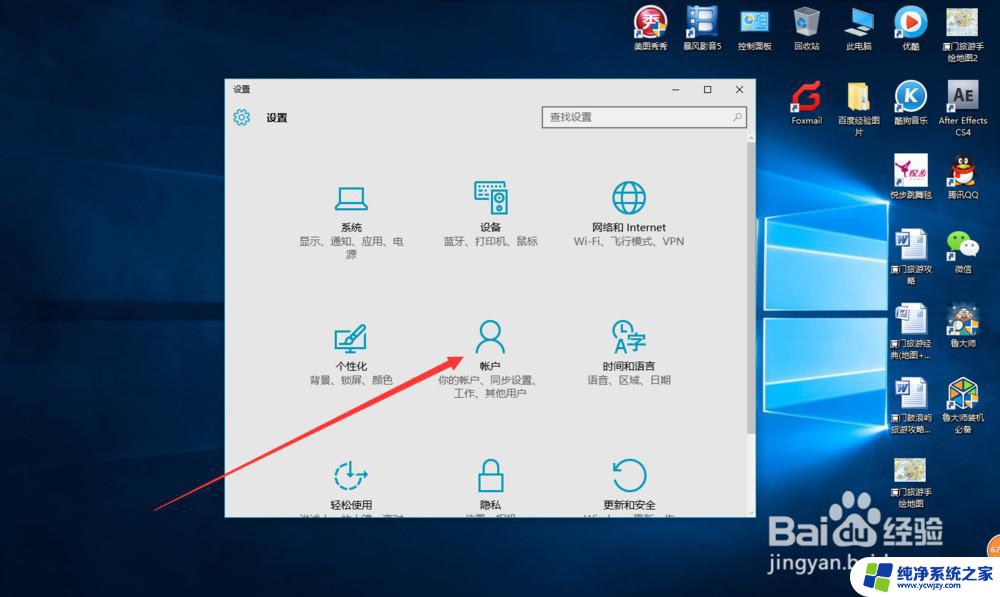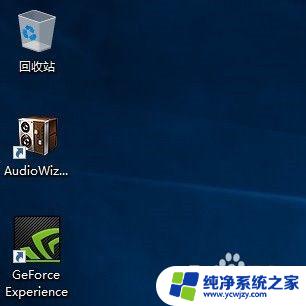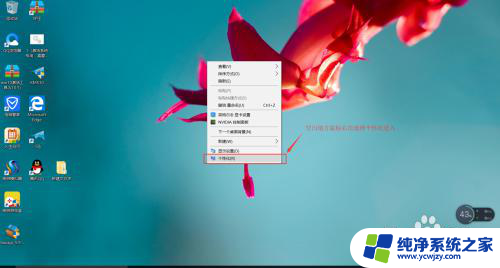win10怎么设置显示我的电脑
更新时间:2024-07-22 18:04:07作者:xiaoliu
在使用Win10操作系统时,有时候我们会需要将我的电脑快捷方式显示在桌面上,方便我们快速访问系统文件和驱动,但是有些用户可能不清楚如何设置显示我的电脑图标。其实很简单,只需要按照以下步骤操作即可。
方法如下:
1.首先,第一次进行安装的win10系统中显示了一个没有显示电脑图标的。

2.进行再系统桌面中,进行右键弹出了下拉菜单选中为 个性化 的选项。
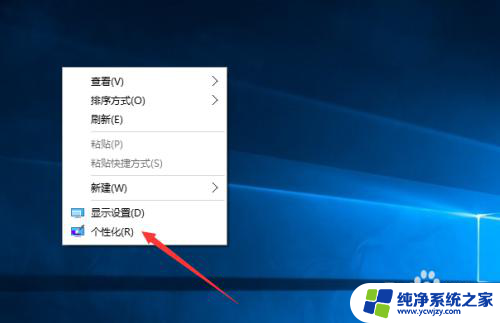
3.进入到了个性化的界面当中,进行选中列表中的 主题 的选项。
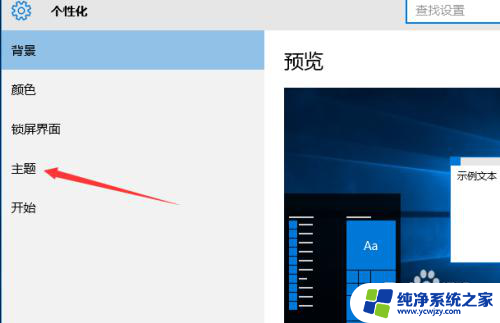
4.进入到了主题的选项之后,进行选中 桌面图标设置 的选项。
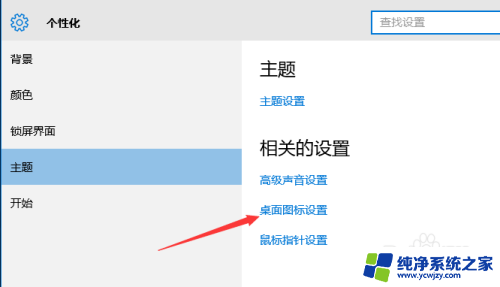
5.这样就会弹出了一个桌面图标设置的界面,进行勾选上 计算机 的选项。
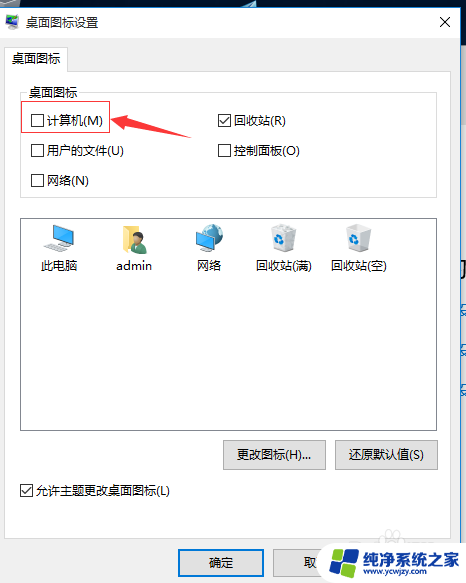
6.勾选上了计算机之后,进行点击 确定来保存当前设置。
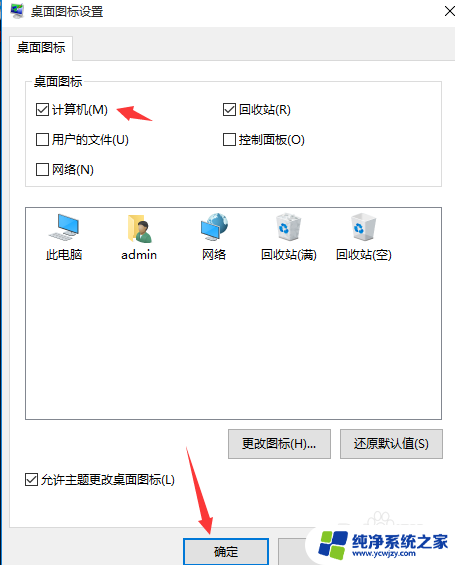
7.这样在当前中的系统桌面中 显示了我的电脑图标。

以上就是如何设置显示计算机的全部内容的方法,对于不清楚的用户,可以参考以上步骤进行操作,希望对大家有所帮助。